Keď bol program Windows Live Messenger v dôchodku, spoločnosť Microsoft odporučila všetkým svojim používateľom prejsť na Skype. Skype kúpili strategicky, aby zlúčili základňu používateľov Windows Live Messenger s miliónmi používateľov Skype. Skype, ktorý je multiplatformovým riešením VoIP, ktoré je dostupné pre všetky hlavné desktopové a mobilné platformy, ho urobil oveľa populárnejším.
Rovnako ako Windows Live Messenger, aj Skype vždy zobrazoval svoje tlačidlo na paneli úloh systému Windows. To môže byť nepríjemné, ak pracujete na malej obrazovke a chcete si vyhradiť miesto na paneli úloh pre svoje ďalšie aplikácie. (Dokonca aj tlačidlo Štart môžu niektorí používatelia považovať za nepotrebné, a teda naše StartIsGone nástroj umožňuje odstránenie v systéme Windows 8.1). Pozrime sa, ako sa môžeme zbaviť tlačidla Skype na paneli úloh a ponechať ho iba v oblasti oznámení (systémová lišta).
- Otvorte Skype a vyberte položku ponuky Nástroje -> Možnosti.
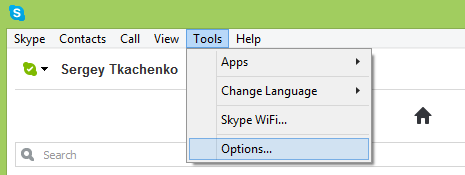
- Zobrazí sa okno Možnosti Skype. Na ľavom paneli vyhľadajte sekciu Spresnenie a kliknite na ňu.
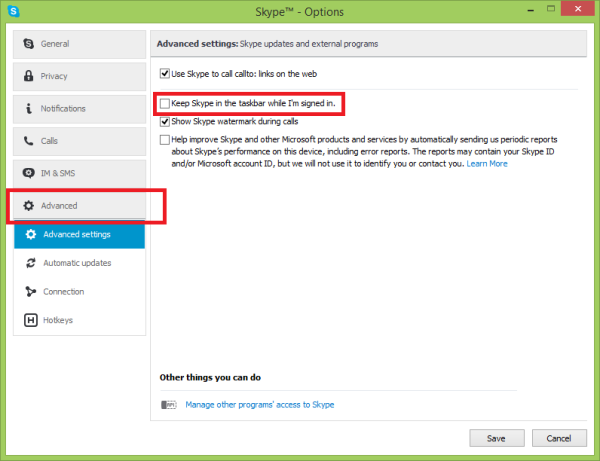 Položka „Rozšírené“ sa rozbalí a zobrazí sa stránka „Rozšírené nastavenia“. Na pravej strane okna Možnosti nájdete začiarkavacie políčko „Ponechať Skype na paneli úloh, keď som prihlásený“. Zrušte začiarknutie políčka, ako je znázornené na snímke obrazovky vyššie.
Položka „Rozšírené“ sa rozbalí a zobrazí sa stránka „Rozšírené nastavenia“. Na pravej strane okna Možnosti nájdete začiarkavacie políčko „Ponechať Skype na paneli úloh, keď som prihlásený“. Zrušte začiarknutie políčka, ako je znázornené na snímke obrazovky vyššie.
To je všetko. Vaša ikona Skype sa teraz zobrazí iba v oblasti oznámení (systémová lišta). Ďakujeme spoločnosti Microsoft za poskytnutie takejto možnosti v programe Skype. Ak si pamätáte, program Windows Live Messenger nemal takúto možnosť a museli ste ho spustiť v režime kompatibility so systémom Windows Vista, aby jeho tlačidlo na hlavnom paneli zmizlo a aby sa zobrazovalo iba v oblasti oznámení (systémová lišta).
v akom jazyku je napísaná liga legiend

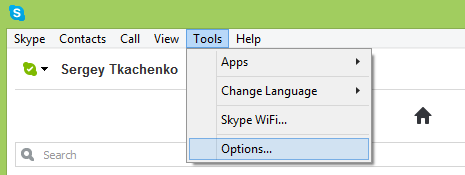
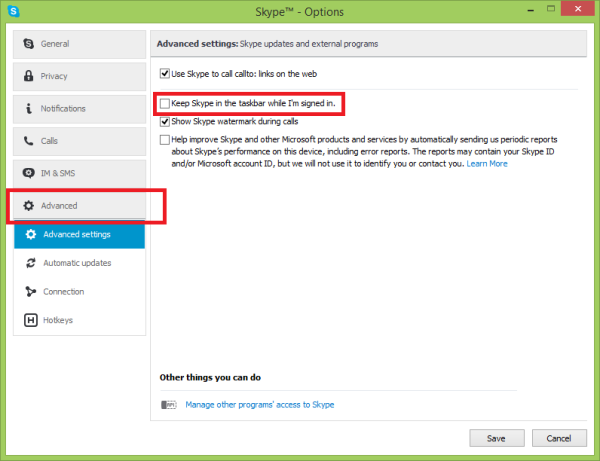 Položka „Rozšírené“ sa rozbalí a zobrazí sa stránka „Rozšírené nastavenia“. Na pravej strane okna Možnosti nájdete začiarkavacie políčko „Ponechať Skype na paneli úloh, keď som prihlásený“. Zrušte začiarknutie políčka, ako je znázornené na snímke obrazovky vyššie.
Položka „Rozšírené“ sa rozbalí a zobrazí sa stránka „Rozšírené nastavenia“. Na pravej strane okna Možnosti nájdete začiarkavacie políčko „Ponechať Skype na paneli úloh, keď som prihlásený“. Zrušte začiarknutie políčka, ako je znázornené na snímke obrazovky vyššie.







